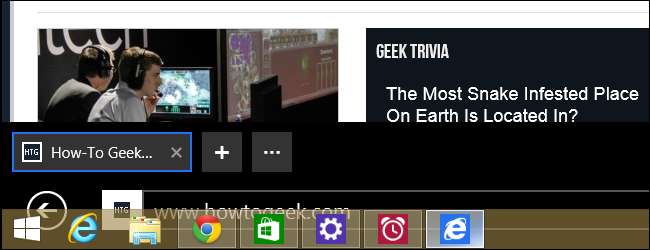
Windows 8.1 Update 1 oferă câteva îmbunătățiri cruciale pentru utilizatorii de mouse și tastatură. Windows va detecta acum automat dacă computerul dvs. are un ecran tactil și va face ceea ce trebuie. De asemenea, oferă un suport mai bun pentru mouse și tastatură în „Magazin de aplicații”.
Cea mai recentă actualizare gratuită Microsoft pentru Windows 8 și va fi disponibilă pentru toată lumea pe 8 aprilie 2014. Atâta timp cât rulați Windows 8.1 , va ajunge prin Windows Update ca orice altă actualizare pentru Windows 8.1.
Porniți pe desktop în mod implicit pe computerele fără ecran tactil
LEGATE DE: Ce trebuie să știți despre Windows 8.1
Windows 8 nu v-a permis să porniți pe desktop. Microsoft a făcut referire la desktop ca doar o altă „aplicație” pe care ați lansat-o din ecranul de pornire Windows. Windows 8.1 v-a permis să porniți pe desktop, dar această opțiune a fost ascunsă în fereastra de proprietăți a barei de activități din fila Navigare. În mod implicit, toate computerele Windows 8.1 au pornit pe ecranul Start.
Windows 8.1 Update 1 va porni computerele fără ecran tactil pe desktop în mod implicit, omitând acel lansator de aplicații „touch-first” pe computerele și laptopurile desktop tradiționale. Este o schimbare binevenită pentru utilizatorii de PC-uri Windows cărora nu le pasă de toate elementele tactile noi.
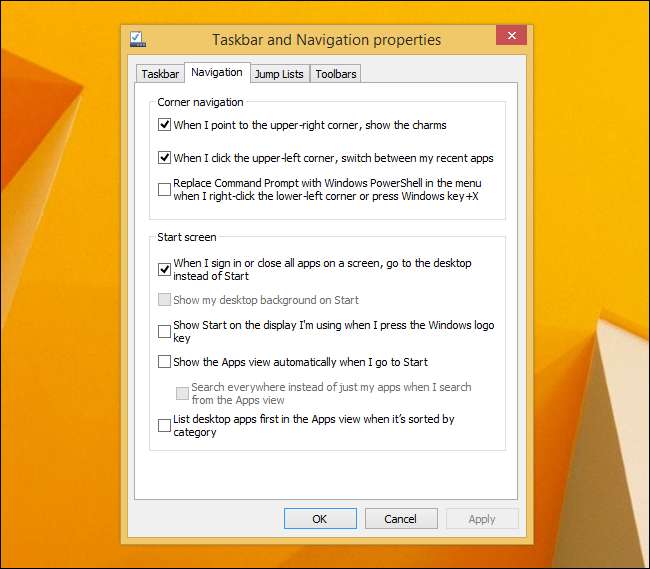
Aplicații desktop ca aplicații implicite pe PC-uri fără ecran tactil
LEGATE DE: Cum să faceți imagini, muzică, videoclipuri și fișiere PDF deschise pe desktop în Windows 8
Continuând tema de a face ceea ce trebuie în funcție de hardware-ul dvs., Windows va utiliza aplicațiile desktop ca aplicații implicite pe computerele non-touch. Anterior, deschiderea unei imagini de pe desktop te-ar duce la aplicația Fotografii pe ecran complet. Cineva care nu era familiarizat cu Windows 8 ar fi confuz, deoarece nu exista nicio bară de activități sau bară de titlu în această aplicație.
Windows 8.1 Update 1 este mai inteligent. Dacă faceți dublu clic pe o imagine pentru ao deschide pe desktop și computerul dvs. nu are ecran tactil, aceasta se va deschide în Windows Photo Viewer într-o fereastră de pe desktop. Utilizatorii normali de Windows nu ar trebui să facă acest lucru modificați asociațiile de fișiere din panoul de control mai mult.
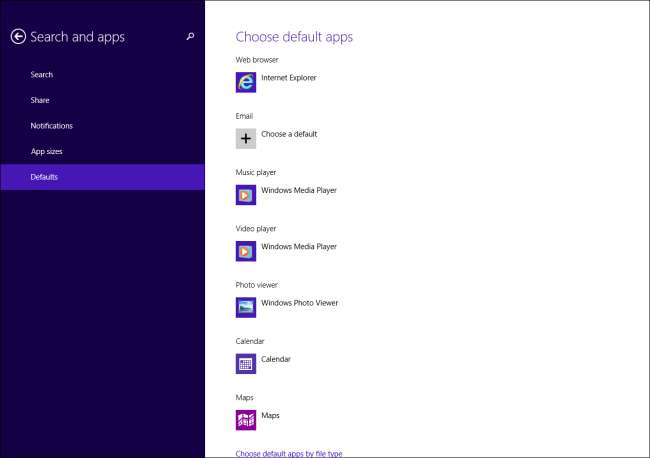
Pictograme de căutare și alimentare pe ecranul de pornire
LEGATE DE: Cum să opriți sau să reporniți computerul Windows 8
Ecranul Start prezintă acum pictograme Căutare și alimentare în colțul din dreapta sus. Pictograma Power vă permite opriți sau reporniți computerul fără a deschide bara de farmece. Atât pictogramele Căutare, cât și Puterea afișează caracteristici care sunt deja în Windows 8, dar fac aceste caracteristici mai vizibile pentru utilizatorii care ar putea să nu știe unde să caute.
Microsoft nu a inclus niciodată funcții de ajutor cu Windows 8, așa că acest tip de lucruri reprezintă o îmbunătățire reală pentru persoanele care încearcă să înțeleagă noua interfață.
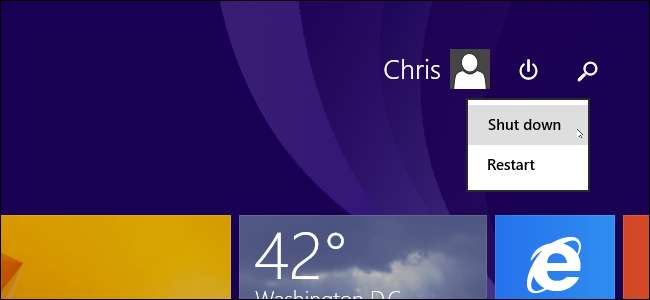
Meniuri contextuale pentru utilizatorii mouse-ului
Windows 8.1 folosește acum meniuri contextuale în loc de bare de aplicații atunci când utilizați un mouse. De exemplu, când faceți clic dreapta pe o placă de pe ecranul de pornire de pe Windows 8.1, veți vedea bara de aplicații în partea de jos a ecranului. Când faceți clic dreapta pe Windows 8.1 Update 1, veți vedea un meniu contextual mai tradițional. Aceste meniuri contextuale funcționează mai bine cu un mouse și necesită mai puțină mișcare a mouse-ului. Când interacționați cu atingerea, veți vedea în continuare barele aplicației.
Din anumite motive, acest lucru pare să se întâmple numai pe ecranul de pornire. Veți vedea în continuare bare de aplicații în aplicațiile din Magazin când faceți clic dreapta. Poate că Microsoft va actualiza aplicațiile Store pentru a utiliza meniurile contextuale în viitor.
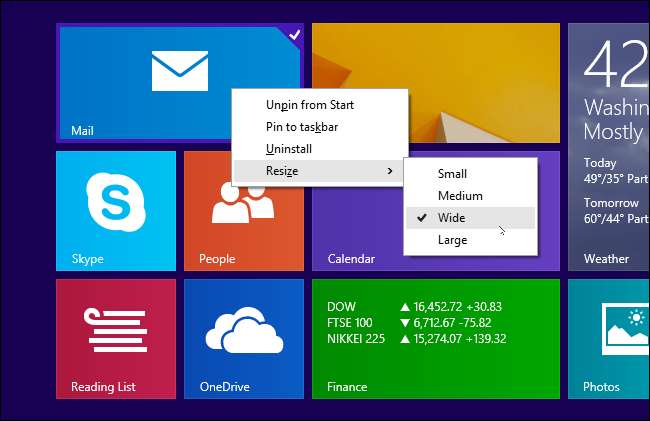
Bare de titlu în aplicațiile din magazin pentru utilizatorii de mouse
Microsoft a adăugat bare de titlu în aplicațiile Store. Aceste bare de titlu apar doar atunci când folosiți un mouse, deci nu vor aglomera lucrurile atunci când utilizați un ecran tactil.
Mutați mouse-ul în partea de sus a ecranului atunci când utilizați o aplicație Store și veți vedea o bară de titlu, permițându-vă să interacționați cu aplicația așa cum ați interacționa cu o fereastră de pe desktopul Windows. Acest lucru face ca interfața să fie mai intuitivă pentru utilizatorii de mouse, deși cu siguranță nu este la fel de vizuală ca Windows 8.
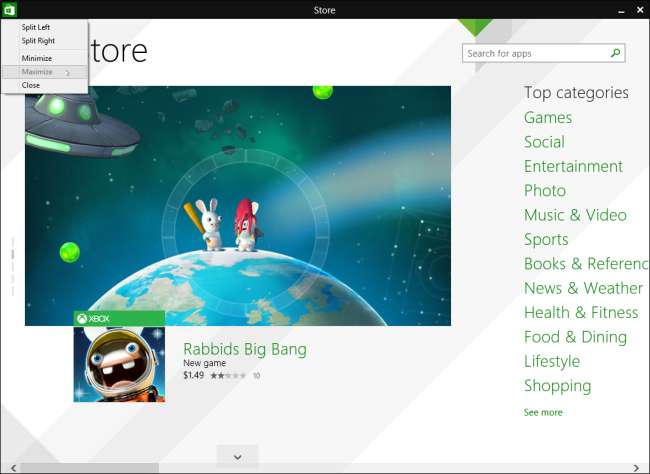
Afișați aplicațiile Store în bara de activități
LEGATE DE: Cum se execută aplicațiile Windows 8 Metro / Modern într-o fereastră obișnuită pentru desktop
Bara de activități va afișa acum pictograme pentru rularea aplicațiilor din magazin, precum și a aplicațiilor desktop. Această setare poate fi modificată în fereastra de proprietăți a barei de activități - căutați caseta de selectare „Afișați aplicațiile Magazinului Windows pe bara de activități” - dar este activată în mod implicit.
Aplicațiile de stocare rulează în continuare în modul ecran complet și nu pot fi utilizate în Windows pe desktop Stardock’s ModernMix . Windows 9 va avea probabil aplicații Store care rulează în Windows alături de aplicațiile desktop tradiționale Windows.
(Dacă țineți evidența, acest dialog ne spune că acum sunt numite oficial „aplicații Windows Store” - nu aplicații Metro, aplicații moderne, aplicații în stil Windows 8, aplicații captivante sau orice altceva le-a numit Microsoft în trecut . Și da, asta ar însemna că a aplicația Windows 8 încărcată lateral este o aplicație non-Store Store.)
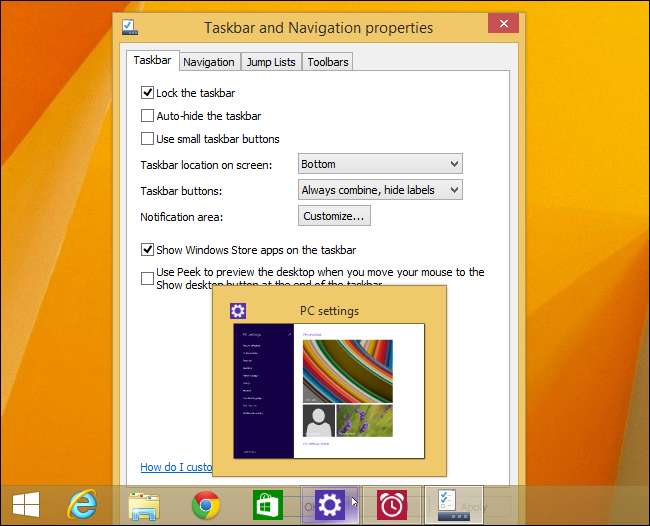
Fixați aplicațiile Store Store în Taskbar
Indiferent dacă alegeți sau nu să afișați toate aplicațiile magazinului pe bara de activități, acum puteți fixa comenzile rapide ale aplicației de stocare individuale în bara de activități, așa cum ați fi fixat o aplicație desktop. Doar faceți clic dreapta pe o comandă rapidă sau o aplicație rapidă și fixați-o.

Bara de activități pentru desktop în aplicațiile din magazin
Puteți accesa bara de activități din aplicațiile Magazin în timp ce utilizați mouse-ul. Mutați doar cursorul mouse-ului în partea de jos a ecranului și bara de activități va apărea. Apare numai când folosiți mouse-ul și mutați cursorul în partea de jos a ecranului, deci nu ar trebui să vă împiedice atunci când nu aveți nevoie de el. Funcționează ca setarea „Ascundere automată a barei de activități” este activată.
Acest lucru funcționează numai dacă aveți activată opțiunea „Afișați aplicațiile magazinului Windows pe bara de activități”, dar este activată în mod implicit.
Această caracteristică poate fi cu siguranță utilă, dar Windows 8 nu a fost în mod clar conceput având în vedere aceasta. De exemplu, bara de activități suprapusă peste versiunea Magazin a Internet Explorer pare a fi o mizerie. Eliminarea transparenței ar fi o îmbunătățire. Este ciudat să vezi transparență aici când a fost eliminat de pe desktop aproape în întregime în Windows 8.
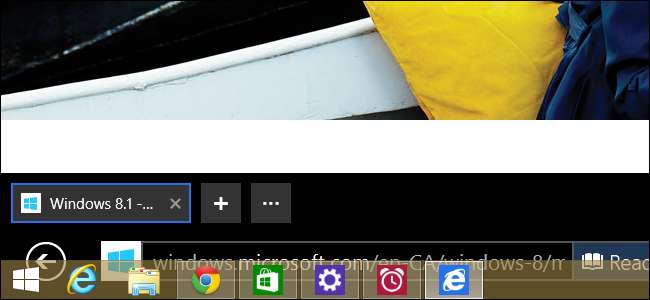
Opțiuni de scalare mai ridicate pentru afișajele High-DPI
Windows 8.1 Update 1 oferă, de asemenea, suport îmbunătățit pentru afișaje de înaltă rezoluție pe desktop . Puteți selecta mai multe opțiuni de scalare noi - chiar și scalarea interfeței până la 500%. Aceste opțiuni de scalare vor fi deosebit de importante pe afișajele 4K mai mici și vor permite o utilizare mai confortabilă a desktopului pe toate laptopurile Windows de înaltă rezoluție lansate.
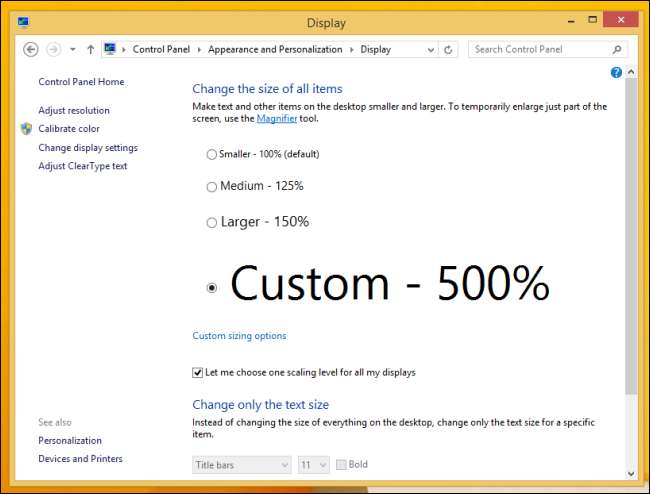
Îmbunătățiri ale spațiului pe disc
Pe lângă utilizarea mai puțin spațiu pe disc, Windows 8.1 Update 1 include un instrument de gestionare a spațiului pe disc reproiectat. Acest instrument vă permite să vizualizați și să gestionați mai ușor ceea ce folosește spațiul pe disc de pe dispozitivul dvs. Windows 8.1 și este ideal pentru tabletele Windows cu atingere, cu cantități mici de stocare. Este disponibil în aplicația de setări PC sub PC și dispozitive> Spațiu pe disc.
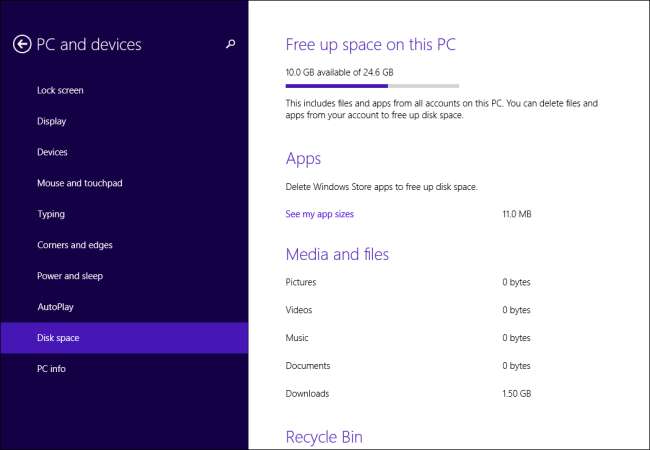
S-ar putea să vă întrebați de ce Microsoft a ales numele ciudat „Windows 8.1 Update 1” pentru această actualizare. Ei bine, se potrivește cu sistemul de versiuni Windows Phone al Microsoft. Deci, dacă sunteți un utilizator Windows Phone care nu știe ce este un Service Pack, veți fi chiar acasă. Pentru majoritatea utilizatorilor de Windows, noul sistem de denumire este prea exagerat.







